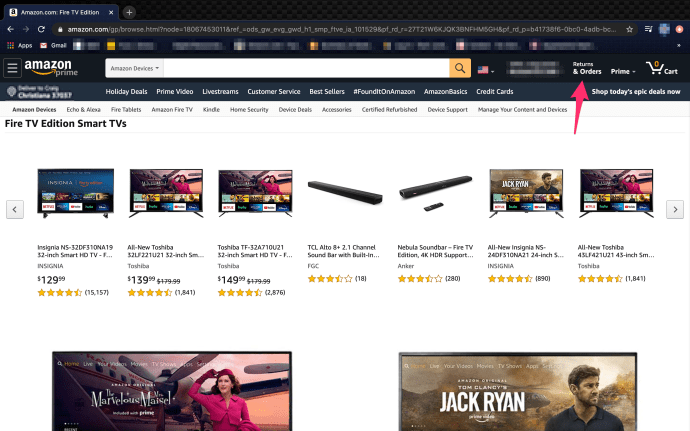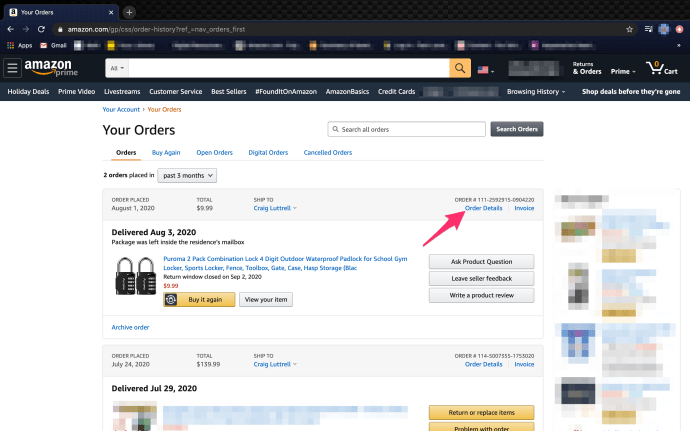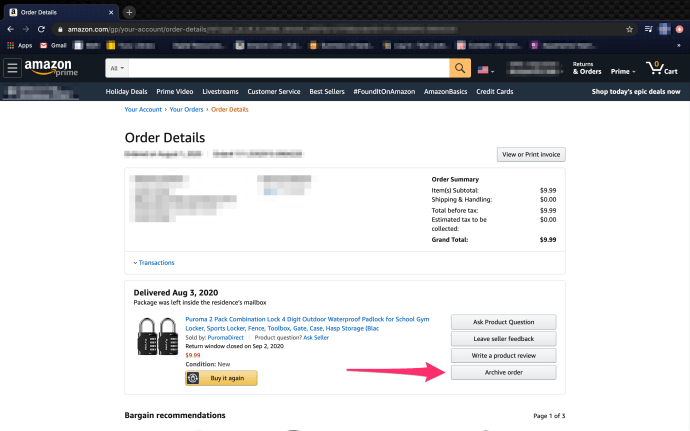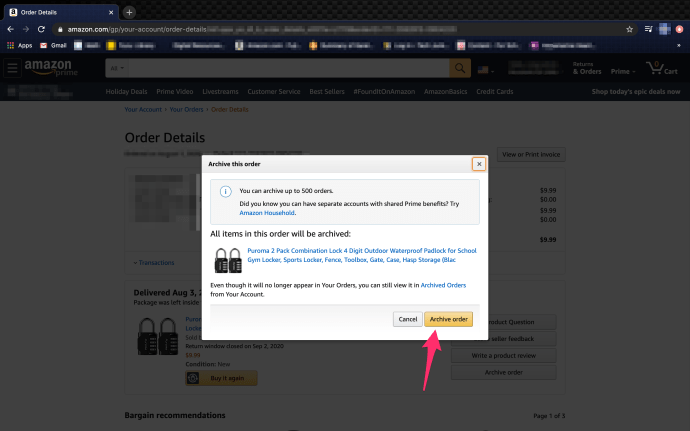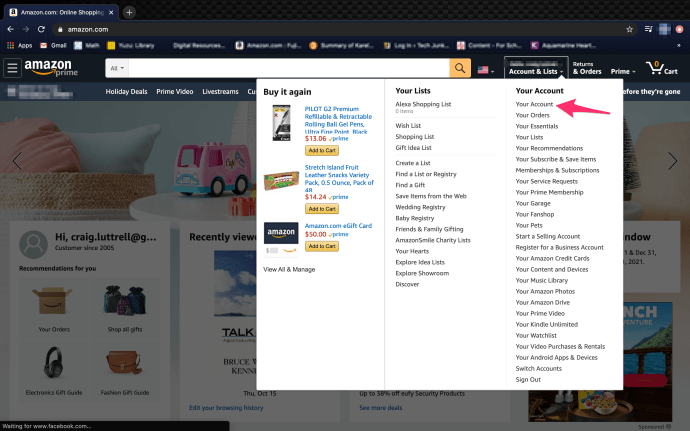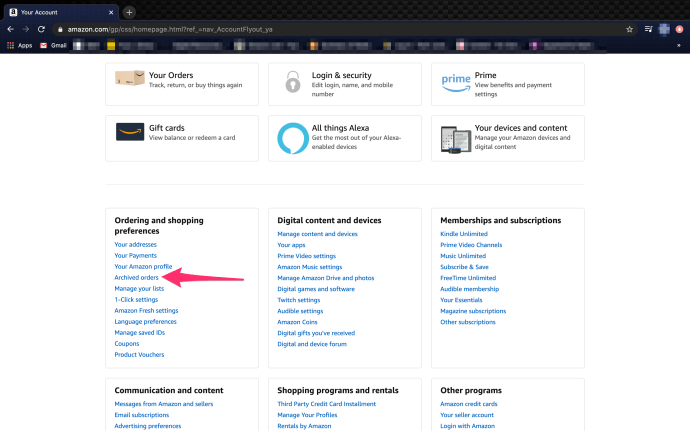Når du afgiver en ordre på Amazon, registreres ordren som en del af din kontohistorik. Dette giver dig mulighed for nemt at finde tidligere ordrer og genbestille varer, som du tidligere har købt. Selvom du ikke kan slette din ordrehistorik, kan du arkivere dem. Arkivering af ordrer skjuler tidligere ordrer, men de er stadig knyttet til din konto.
Hvis du har arkiveret nogen af dine ordrer, er det nyttigt at vide, hvordan du får vist disse ordrer, hvis du nogensinde ønsker at genbestille noget fra dem. Amazon gør det dog ret vanskeligt at finde dine arkiverede ordrer.
Heldigvis er det ret nemt at finde dem - du skal bare følge et par trin for at komme til dem. Lad os tage et kig på, hvordan du kan se dine arkiverede Amazon-ordrer.
Hvad er arkiverede ordrer?
Arkiverede ordrer er dem, du ikke længere ønsker at se på din Amazon-konto. Ordrer på Amazon arkiveres ikke automatisk, så du bliver nødt til at flytte dem manuelt. Processen med at flytte dine ordrer er utrolig enkel og ligetil.

Hvis du har købt en hemmelig gave til en, der også bruger Amazon-kontoen, kan du arkivere ordren for at gøre den mindre tydelig. Hvis du driver en virksomhed og har brug for at fjerne de ordrer, du allerede har indsamlet oplysningerne om, er dette en mulighed for dig.
Hvis du har købt en vare, du helst ikke vil have, at andre skal se, skal du bruge denne mulighed til at skjule detaljerne. Du skal også fjerne din søgehistorik for Amazon for at bevare hemmeligholdelse.
Arkivering af ordrer på Amazon sletter ikke oplysningerne, det flytter dem blot til bagbrænderen. Arkivering er heller ikke permanent, du har mulighed for at flytte ordrerne til og fra arkivmappen som du vil.
Sådan skjuler du Amazon-ordrer
Hvis du allerede har lavet ordrer på Amazon før, skal du logge ind på din konto og gå til hjemmesiden. Der er flere måder at skjule en ordre på, men lad os holde os til den mest ligetil - arkivering.
Følg disse instruktioner for at arkivere en tidligere ordre:
- Log ind på Amazon.
- Klik Returnering og bestillinger i øverste højre hjørne.
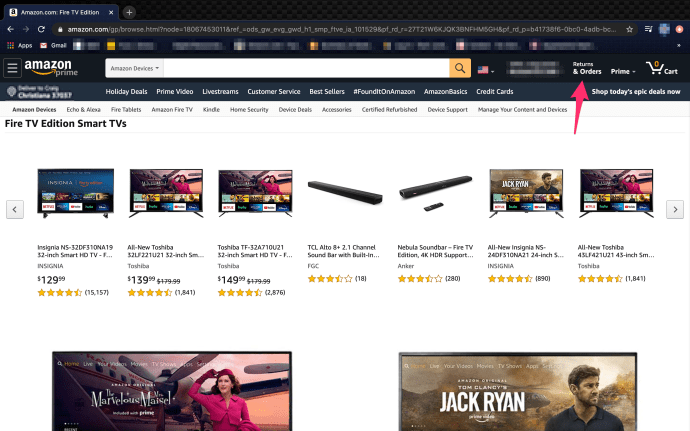
- Rul gennem dine ordrer, indtil du finder den, du gerne vil arkivere.
- Klik på Ordre detaljer ved siden af den pågældende ordre.
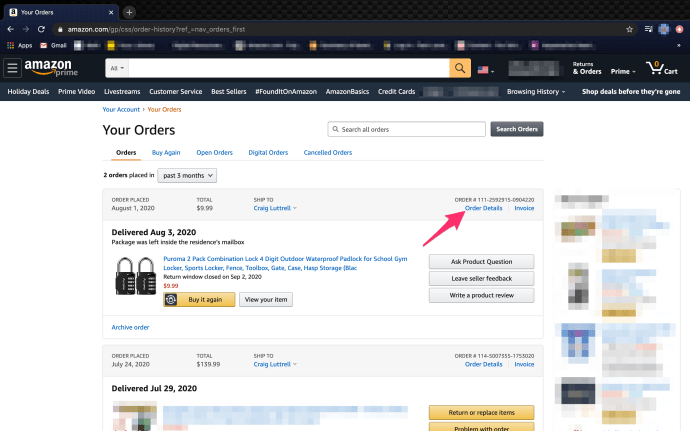
- Klik Arkivbestilling.
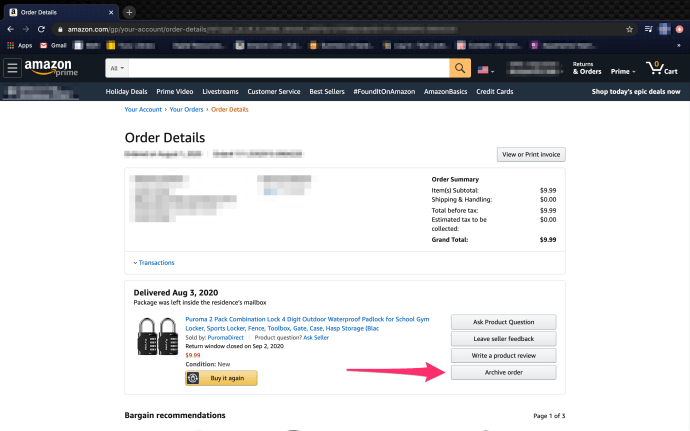
- Bekræft ved at klikke Arkivbestilling igen.
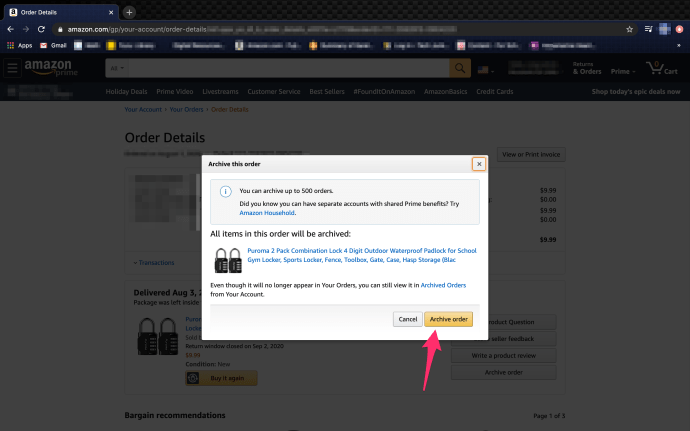
Selvom dette er en hurtig og enkel løsning til at skjule de varer, du tidligere har bestilt, er der andre måder at få Amazon til permanent at slette dine kontooplysninger. Takket være love om beskyttelse af personlige oplysninger vil virksomheden give dig detaljer om din konto eller lade dig slette nogle oplysninger permanent.
Ellers, hvis du blot ønsker at skjule ordrer uden at slette dine kontooplysninger, vil denne proces fungere for dig.
Sådan finder du dine arkiverede ordrer på Amazon
Bare rolig, dine arkiverede ordrer er der stadig. Som tidligere nævnt forsvinder de aldrig, selvom du deaktiverer din Amazon-konto.
Sådan får du adgang til de arkiverede ordrer:
- Log ind på din Amazon-konto.
- Hold markøren over Konti og lister dropdown i øverste højre hjørne.
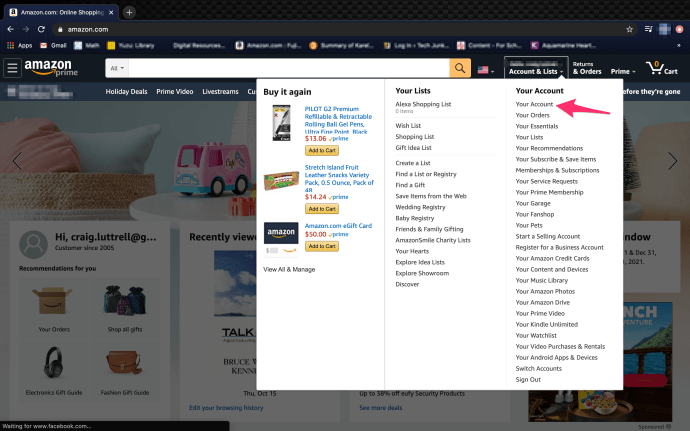
- Vælg Din konto fra rullemenuen.
- Klik Arkiverede ordrer i Bestillings- og indkøbspræferencer underafsnit.
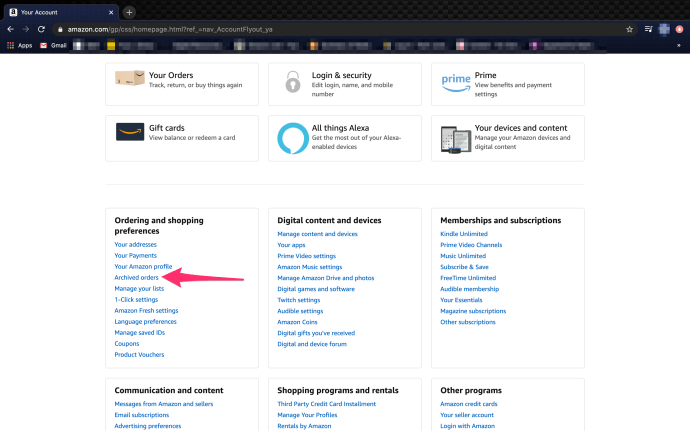
Hvis du gerne vil flytte din ordre tilbage til standardordresiden, skal du blot klikke på 'Fjern arkiver ordre' i nederste venstre hjørne. Der er ingen grund til at bekræfte dette, når du klikker på indstillingen, vil din ordre gå tilbage til sin rette plads på fanen Ordrer.
Sådan skjuler du din Amazon-søgehistorik
Mens ovenstående metode vil fjerne dine ordrer fra din 'seneste ordrer'-liste, vil din browserhistorik på Amazon stadig vise dine søgninger, hvilket gør det nemt for nogen at snoge efter dine ordrer.
For at slette din Amazon-historik skal du logge ind på din konto og derefter finde linket 'Browsing History' øverst til højre på Amazon-hjemmesiden. Hvis du har problemer med at finde dette link, skal du klikke på Ctrl + F og skrive ordene 'browserhistorik' for at søge efter sætningen på den aktuelle side.
Når du klikker på denne mulighed, får du vist en liste over seneste søgninger. Du skal muligvis klikke på 'Administrer historik' i højre hjørne for at rullemenuen vises. Tryk på 'Fjern' fra visningen for hvert element, du vil fjerne fra søgehistorikken.

Du kan også slå 'Browserhistorik' fra ved at skifte fra orange til grå.
Ofte stillede spørgsmål
Selvom det er utrolig enkelt at afgive ordrer på Amazon, kan det være lidt sværere at finde mere information om disse ordrer. Derfor har vi inkluderet svarene på flere af dine spørgsmål her!
Jeg kan ikke se knappen Arkivbestilling. Hvor er det?
Mange af vores læsere har påpeget, at de simpelthen ikke kan se muligheden for arkiveringsordrer, når de følger ovenstående trin, selvom vi har testet dette og ser det, kan der være noget andet galt med din konto. Heldigvis gav en af vores læsere dette nyttige tip: skriv Arkiver ordrer i søgefeltet, og de skulle dukke op!u003cbru003eu003cbru003eFra Amazons hjemmeside skal du skrive 'Arkiverede ordrer' i søgefeltet øverst (den samme søgelinje, som du bruger til at handle efter Produkter). En ny side vises med et blåt hyperlink, der siger 'Dine arkiverede ordrer.' Klik her.
Hvad kan jeg gøre, hvis der ikke vises nogen arkiverede ordrer?
Hvis du leder efter en ordre, der ikke vises på skærmen Arkiveret, skal du søge efter alle dine ordrer. Du skal blot klikke på ‘Se alle ordrer.’ Denne mulighed vises midt på skærmen, når der ikke vises nogen ordrer.u003cbru003eu003cbru003eBrug derefter rullemenuen øverst til venstre for at skifte mellem år. Indsnævre listen ved hjælp af denne funktion for hurtigt at navigere til den rækkefølge, du leder efter. Selvom det kan tage lidt rulning, er dette en anden metode til at finde en ordre, du har afgivet i løbet af din Amazon-kontos historie.
Afsluttende tanker
Arkivering af dine ordrer er generelt den bedste måde at skjule ordrer fra andre, der har adgang til din Amazon-konto. Det er dog vigtigt at huske på, at disse ordrer stadig er tilgængelige.
Afhængigt af hvad du bestiller, kan du altid oprette en sekundær konto for at bevare privatlivets fred. Selvom dette kræver et andet Prime-medlemskab, hvis du gerne vil beholde fordelene. Den bedste måde at holde disse oplysninger hemmelige på er at sparke nogen fra din Prime-konto, som du ikke ønsker skal have adgang til dine ordrer.